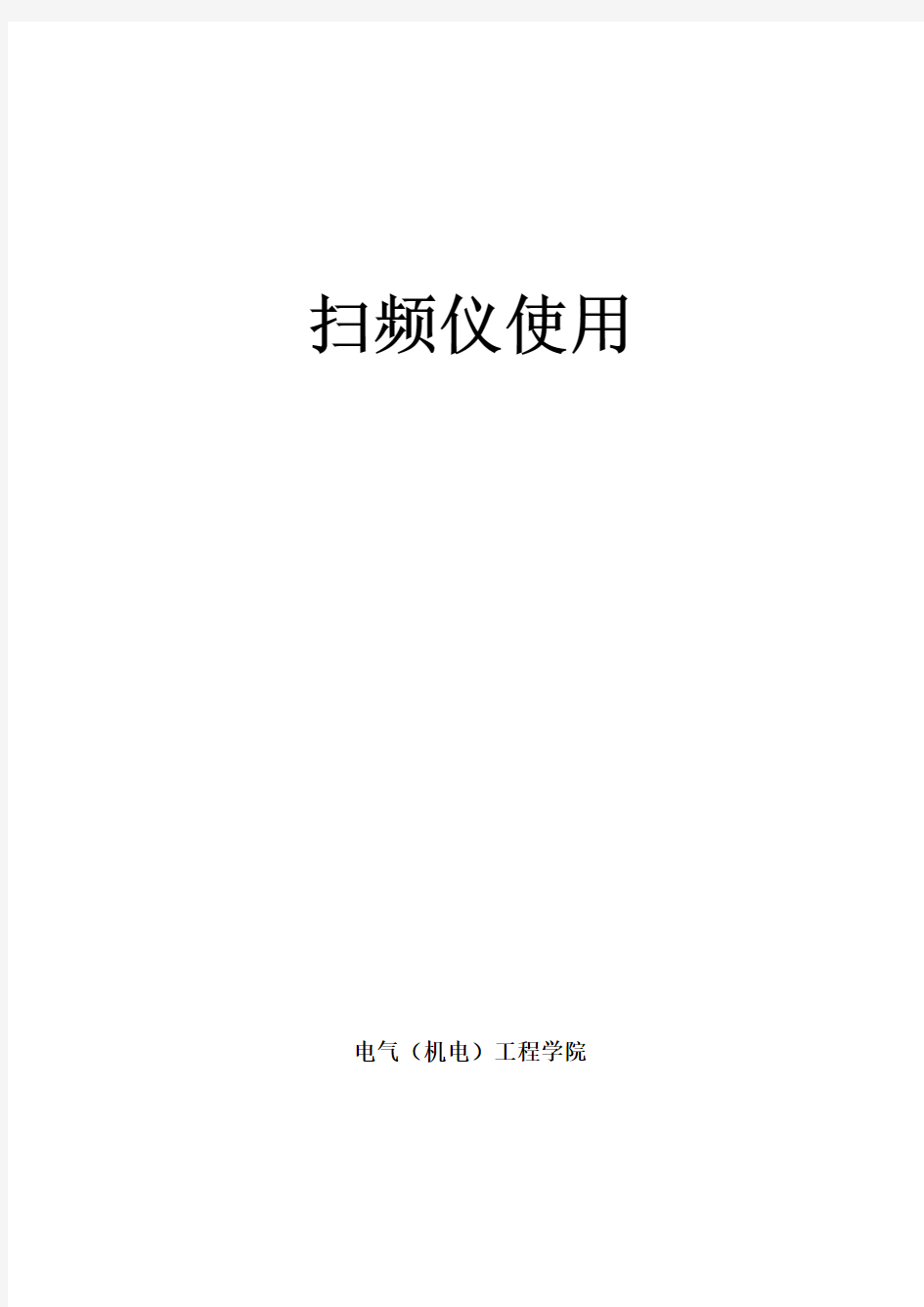

扫频仪使用电气(机电)工程学院
这种扫频仪使用关键点是要学会找零频标
找到零频标接着就是根据频标转动中心频率调到所需要的频率点
注意零频标并不是在中心频率调节钮的最小位
而是在中心频率调节钮的偏中间那里
找零频标后逆时针调节中心频率钮开始数频标
如果选1/10M 频标那么一频标一M 一大频标10M
一大频标与后一小频标中间那就是可以扫调频10.7中频
如果扫频宽度太宽可通过扫频宽度来调节
调节扫频宽度时中心频率会变
所以要中心频率与扫频宽度同时调节才可以保持中心频率不变
扫频仪
一、原理
信号源(产生扫频信号:调频信号)+示波器(幅频特性)
二、使用前的设置
1. 使用前检查仪器是否工作正常:输出衰减器置零,全扫,50MHz,Y衰减*1,频率每间隔50MHz,左边零频;10MHz,大频标每间隔10MHz,小频标每间隔1MHz。
2. X通道部分(X轴):调好“亮度”(显示器出现扫描线)、“X幅度”和“X位移”(后面);
3. Y 通道部分(Y轴):“极性开关”和“耦合方式”(视输入信号而定),建议选择“—”和“直流”,“Y衰减”建议选择‘“*1”,即3个按钮弹出状态。“Y增益”建议“顺时针到底(最大)”;
4. 频标(频率标志,横坐标)功能部分:建议1/10MHz
频标幅度:建议顺时针旋转到底(最大)
5. 扫频方式部分:建议“窄扫”
扫频宽度:建议顺时针旋转到底(扫频宽度最大)
中心频率:逆时针旋转到底(0),确认零中心频率
6. RF输出部分:建议40dB
衰减器:细调(1dB步速),粗调(10dB)(输出扫频信号,接电路输入端)
7. Y输入端口:接电路输出端。
三、使用过程
1. 测试粗调:
X通道部分:基本不动
Y通道部分:“Y增益”旋钮慢慢逆时针旋转至适当位置,出现被测曲线。
频标方式部分:基本不动
扫频方式部分:旋转“中心频率”旋钮使被测曲线位于屏幕中央
“扫频宽度”逆时针旋转至适当位置
RF输出部分:基本不动
2. 测试细调
X通道部分:基本不动
Y通道部分:“Y增益”旋钮慢慢逆时针旋转至适当位置,出现被测曲线,使其幅度(用格数表示)适合测量。
频标方式部分:基本不动
扫频方式部分:基本不动
RF输出部分:基本不动
注意:
1.中心频率范围宽,且可连续调节。中心频率是指扫频信号从低频到高频之间中心位置的频率。
2.扫频宽度(常叫频偏)要宽,并可任意调节。频偏是指调频波中的瞬时频率和中心频率之间的差值。显然,频偏应能覆盖被测电路的通频带,以便测绘该电路完整的频率特性曲线。如测试电视接收的图象中频通道,要求频偏达±5MHz,测试伴音中频通道时,频偏只需0.5MHz。
3.寄生调幅要小。理想的调频波应是等幅波。只有在扫频信号幅度保持恒定不变的情况下,被测电路输出信号的包络才能表征该电路的幅频特性曲线,否则会导致错误结果。
4.调整“中心频率”,可以左右看到横坐标所有频率点(幅频特性);与“扫频宽度”配合使用,可以相对比较精确的读取横坐标频率,例如小信号谐振放大电路中计算通频带,扫频仪RF衰减到30~40DB(小信号放大,减小输入信号幅度)减小扫频宽度(逆时针),扫频仪可显示小信号谐振放大电路幅频特性的部分波形,以便于更精确读取频率或纵坐标所占个格数。
1 PCTEL扫频仪相关介绍 本部分主要是这对ASPS所需数据通过PCTEL SeeGull扫频仪获取时,对应扫频仪如何正常设置、安装以及对应测试模式的设置,文件的导出。适用于SeeGull扫频仪TD-LTE系列产品。 PCTEl用于路测数据采集的软件称为“SeeHawk”。在本手册中,我们主要是借用“SeeHawk”前台数据采集部分,来说明SeeGull扫频仪如何使用。本手册以下章节中如无特别说明,所述内容均适用于全系列SeeGull扫频仪产品。 1.1 支撑型号 支持ASPS所需的TOPN测试机制的及相应文件输出的PCTEL扫频仪的型号如下:MX SeeGull TD-LTE全频段扫频仪 不同型号的扫频仪上报能力上存在较大差异。 1.2 测量所需设备 需要准备的设备与备附件: 1、笔记本电脑 2、SeeGull 扫频仪 3、SeeHawk软件 4、扫频仪射频接收天线和GPS天线 5、TD-LTE数据线(USB线缆) 6、扫频仪AC/DC电源适配器 1.3 测量前准备工作 1、将TD-LTE射频天线连接到扫频仪前面板的RF端口,连接USB端口数据线至电脑 USB接口。 2、连接GPS天线到GPS端,将天线置于车顶。 3、接通设备电源,按扫频仪面板的power 开关。 4、USB端口处的指示灯橘红色闪烁表示扫频仪供电正常,设备与电脑还未接通。 5、按照电脑提示安装设备驱动程序,指示灯逐个变成绿色,扫频仪处于开工状态。 6、在测试电脑上完成SeeHawk安装。
1.4 软件的安装及配置 1.4.1 系统需求 为了使系统可靠运转,保证系统的性能要求,安装时务必保证系统具有以下配置。 硬件配置 CPU:奔腾Inel Core2 Duo,2.33G及以上 内存:1G及以上 硬盘: 80G及以上 软件配置 操作系统:Windows XP 专业版;Windows 7专业版 运行环境要求 在SeeHawk运行过程中,请关闭所有的杀毒软件、防火墙软件,避免这些软件对USB 通信的干扰。 1.4.2 软件安装 软件安装环境检测 浏览光驱内的文件,打开文件夹找到应用文件,双击该应用文件运行安装程序,开始软件的安装:
纵观收音机电路,其组成莫过于放大器和各种滤波器者。由于它要处理各种频率之信号,需要的频率比如中频信号和正在接收的某个频率信号,要让它们以最小的阻碍通过并根据需求进行放大,对于不需要的频率譬如不是想要接收的空中传输的各个发射台信号,收音机自身由于混频,交调,器件之非线性等所产生的各种新频率信号要为之设置最大的阻碍不许它们进入放大器。一部优秀的收音机他的接收部分中的滤波器件对这些个各种频率的电信号的那绝对是爱憎分明的;如果收音机中相应的滤波器对待敌我频率的阶级立场不够坚定,那它决不会是一只好鸡。那么怎样才能知道我们的收音机对他要的信号足够友好,而又对他不该要的信号有足够的抵制能力涅?科学家们搞了个叫做啥“扫频仪” 的玩意儿专门来查看,当然不光是查看而已,还可以一边调整机机里面的滤波器件(主要是那些俗称中周的家伙),一边用这个东西来实时监视调整过程中的达到的效果,直到使我们满意为止。扫频仪何能何德有如此之能力?原来他自身能够产生一定频率范围内的所有信号,包括收音机需要的和应该要强加抵制的。这些个频率的信号由低到高(当然如果你喜欢也可以由高到低的干)的挨个儿的扫过去,故得扫频仪之名也。这些从扫频仪出来的扫频信号,虽然频率不一样,但个头大小可是完全相等的,它们进入一个正常的收音机后,该滤的滤掉,该放大的放大,最后可真是几家欢喜几家愁了,机机认为需要的信号被放大了N 多倍,不需要的信号自然就被衰减到一个很小的值了。扫频仪再由专门的探头去挨个儿察看经过机机的各个频率信号之大小,把这些大小值以频率为横轴,幅值之大小为纵轴,在显示屏上画出一个连续的曲线,我们只要一看到这个曲线马上就知道在扫频范围内不同频率的通过状况,再看看是不是我们想要的那个样子。 国产扫频仪的开山鼻祖当属变态三(BT-3),电子管的,那个头绝对的威猛,据说里面用了好多颗6N11的电子管,好东西来的,新的6N11可能40元RMB 一颗也未必买到,我三天的饭钱也没这么多涅!这位老大后来可是儿孙满堂,晶体管版的,集成版的,,统一的再在后面加字母以示辈分之高低,如BT-3B,BT-3C,BT-3H等等等等。这种通用的扫频仪并非针对收音机,中心频率多在1-300M,扫频范围最小大约到几百个千赫,主要是牛逼的人士用来玩电视机的,对付收音机的调频基本还算凑合,对调幅可能就不怎么灵了,为此咱特的搞了个中频图示仪,专仪专用,AM 的,FM 的,大约还有其他的很多我没听说过的。还是我们一衣带血的睦邻,日本帝国的人民能干,专门搞了些特地用来干收音机的扫频仪,在收音机界最有名的大约就是目黑MSW-7125A 了,据说当时俺们收音机厂们可是花了好多万一套从他们那买了好多好多,现在大把的收音机厂关的关,转的转,于是这些个曾经辉煌的目黑MSW-7125A 们就有好多流落到我们这些成天不务正业的家伙手里,价钱几千就能搞到,风闻最初有八九千一台涅,上回鸟坛有人搞到一批卖二千一台,买者如潮涌,后来又有说这批仪器有些些问题云云,不得而知。我因一时心血来潮遂网罗各地二手仪器商信息终于某日以我自己认为的高价和二手仪器商认为的极低价二千五百现大洋获此MSW-7125A 一只,向本坛昭示本鸟将彻底告别摸黑年代,全面进入到崭新的目黑年代(全体起立,热烈鼓掌十分钟。双手向空中下按以示安静——掌声渐渐稀落)。 购仪过程中曾得到无锡tomcat 王老师的热情指导,在此表示感谢!得意之余,未免有卖弄之欲望,故著此说也。 本使用指南全面参考了红灯大师的大贴题曰“目黑meguro 7125A说明 书.(Thanks for Mr.Pentax007)'的使用说明,链接:
MHDD使用方法以及图文教程(附带MHDD4.6光盘版和DOS版下载) MHDD软件简介 MHDD 是一款由俄罗斯人所开发的免费硬盘实体扫描维护程序,比起一般的硬盘表层扫描,MHDD 有相当令人激赏的扫描速度,让使用者不再需要花费数个小时来除错,只需几十分钟,一颗 80G 大小的硬盘就可以扫瞄完成,且 MHDD 还能够帮使用者修复坏轨,让使用者能够继续延续该硬盘的生命余光。此外, MHDD 还能够对硬盘进行低阶清除的动作,让想要卖掉硬盘的你不必担心硬盘中的数据被接手的买家回复盗用的困扰喔!官方所提供的 MHDD 可分为磁盘版与光盘版两种,如果使用者需要光盘版的话,要用刻录机烧录成光盘后使用。 简洁教程:(MHDD详细图文教程地址 https://www.doczj.com/doc/c713439340.html,/thread-1161-1-1.html) 1、进入MHDD后,按shift+F3扫描端口上的硬盘,制作的这个光盘版启动后自动扫描硬盘; 2、选择要检测硬盘的对应序号并回车; 3、按一下F4进入扫描设置,再按一下F4开始扫描。默认的只是扫描不修复. 4、扫描完毕之后,在/MHDD/LOG下有个MHDD.LOG,是扫描生成的日志文件。在光盘里,已经集成https://www.doczj.com/doc/c713439340.html,在/MHDD目录里面,可以输入EDIT打开文本编辑器,然后定位到/MHDD/LOG/MHDD.LOG,查看扫描结果,并采取下一步措施; 5、如果在按下F4没有反应的时候,可以从新光盘启动,运行一次/MHDD目录下的FBDISK,按ESC退出返回到DOS再输入MHDD,启动MHDD 4.6,这时候MHDD就能正常扫描了,这应该是软件的一个BUG; 6、在MHDD里输入man en all可以查看详细的帮助,输入help只是简短的帮助。《MHDD》工具使用详解与命令解释 1、MHDD是俄罗斯Maysoft公司出品的专业硬盘工具软件,具有很多其他硬盘工具软件所无法比拟的强大功能。 2、MHDD无论以CHS还是以LBA模式,都可以访问到128G的超大容量硬盘(可访问的扇区范围从512到137438953472),即使你用的是286电脑,无需BIOS支持,也无需任何中断支持; 3、MHDD最好在纯DOS环境下运行;中国硬盘基地网 https://www.doczj.com/doc/c713439340.html, 4、MHDD可以不依赖于主板BIOS直接访问IDE口,但要注意不要使用原装Intel品牌主板; 5、不要在要检测的硬盘中运行MHDD;中国硬盘基地网 https://www.doczj.com/doc/c713439340.html, 6、MDD在运行时需要记录数据,因此不能在被写保护了的存储设备中运行(比如写保护的软盘、光盘等); MHDD命令详解 EXIT(热键Alt+X):退出到DOS。 ID:硬盘检测,包括硬盘容量、磁头数、扇区数、SN序列号、Firmware固件版本号、LBA 数值、支持的DMA级别、是否支持HPA、是否支持AAM、SMART开关状态、安全模式级别及
频率特性测试仪及其应用第六章 应保持输入到被测在整个测量过程中,早期频率特性的测量用逐点测绘的方法来实现。就可以在坐标根据所得到的数据,网络信号的幅度不变,记录不同频率下相应输出的电压,而且有可能因测显然,这种方法不仅操作繁锁、费时,纸上描绘出该网络的幅频特性曲线。量频率间隔不够密而漏掉被测曲线上的某些细节,使得到的曲线不够精确。然后用示波器来显示信号通过被测扫频测量法是将等幅扫频信号加至被测电路输入端,在示波器屏幕上可直接显示出被测由于扫频信号的频率是连续变化的,电路后振幅的变化。电路的幅频特性。 (扫描信号)通用电子扫频信号扫描电压示波器发生器发生器X(扫频Y信号)峰值被测电路检波器 图6-1 扫频法测量电路的幅频特性 扫频测量法的仪器连接如图6-1所示。扫描电压发生器一方面为示波器X轴提供扫描信号,一方面又用来控制等幅振荡的频率,使其产生按扫描规律频率从低到高周期性重复变化的扫频信号输出。扫频信号加至被测电路,其输出电压由峰值检波器检波,以反映输出电压随频率变化的规律。 扫频法利用扫描电压连续自动地改变频率,利用示波器直观地显示幅度随频率的变化,与点频测量法相比较,由于扫频信号频率是连续变化的,不存在测试频率的间断点,因此不会漏掉突变点,且能够观察到电路存在的各种冲激变化,如脉冲干扰等。调试电路过程中,可以一边调整电路元件,一边观察显示的曲线,随时判明元件变化对幅频特性产生的影响,迅速查找电路存在的故障。扫频仪又称频率特性图示仪,这是将扫频信号源及示波器的X-Y显示功能结合为一体,并增加了某些附属电路而构成的一种通用电子仪器,用于测量网络的幅频特性。 一、扫频仪的基本工作原理 扫频仪的原理方框图如图6-2所示。 扫描电压发生器产生的扫描电压既加至X轴,又加至扫频信号发生器,使扫频信号的频率变化规律与扫描电压一致,从而使得每个扫描点与扫频信号输出的频率有一一对应的确定关系。扫描信号的波形可以是锯齿波,也可以是正弦波,因为光点的水平偏移与加至X轴的电压成正比,即光点的偏移位置与X轴上所加电压有确定的对应关系,而扫描电压与轴相应地成为频率坐标轴。X扫频信号的输出瞬时频率又有一一对应关系, 故.
1 创远扫频仪相关介绍 本部分主要是这对ASPS所需数据通过上海创远Eagle扫频仪获取时,对应扫频仪如何正常设置、安装以及对应测试模式的设置,文件的导出。适用于Eagle扫频仪TDD-LTE单模与多模系列产品。 上海创远用于路测数据采集的软件称为“Eagle无线环境评估分析系统”。在本手册中,我们主要是借用“Eagle无线环境评估分析系统”前台数据采集部分,来说明Eagle扫频仪如何使用。本手册以下章节中如无特别说明,所述内容均适用于全系列Eagle扫频仪产品。 1.1 支撑型号 支持ASPS所需的TOPN测试机制的及相应文件输出的创远扫频仪的型号如下: 不同型号的扫频仪上报能力上存在较大差异。 1.2 测量所需设备 需要准备的设备与备附件: 1、笔记本电脑 2、Eagle 扫频仪 3、Eagle无线环境评估分析系统软件 4、扫频仪4G射频接收天线和GPS天线 5、数据线(网线) 6、扫频仪AC/DC电源适配器 1.3 测量前准备工作 1、将TDD-LTE射频天线连接到扫频仪前面板的RF2端口(RF1是为其他制式预留的)。 2、连接GPS天线到GPS端,将天线置于车顶。 3、接通设备电源,按扫频仪面板的power 开关。
4、LAN口处的指示灯红色闪烁表示扫频仪供电正常,连接网线端口数据线至电脑网 口,配置电脑IP地址(T2311A型号射频模块默认对应IP地址192.168.0.40;T2311A+ 型号射频模块默认对应IP地址192.168.1.40请注意,PC端本地连接IP地址设置勿与 扫频仪地址相同,否则会由于IP地址冲突无法连接设备。如有冲突,请及时更改本 地连接IP地址,建议设置为与默认地址不冲突的其他IP地址,如192.168.0.111; 192.168.1.111,子网掩码默认255.255.255.0 即可。) 5、指示灯变成绿色闪烁,扫频仪处于开工状态。 6、在测试电脑上完成Eagle无线环境评估分析系统软件安装。 1.4 软件的安装及配置 1.4.1 系统需求 为了使系统可靠运转,保证系统的性能要求,安装时务必保证系统具有以下配置。 硬件配置 CPU:奔腾4,1.7G及以上 内存:1G及以上 硬盘:30G及以上 软件配置 操作系统:Windows XP SP3;Windows 7.0 32位 办公软件:Microsoft Office 2000 /2003;Microsoft Office 2007 运行环境要求 在Eagle无线环境评估分析系统运行过程中,请关闭所有的杀毒软件、防火墙软件,避免这些软件对USB通信的干扰。 1.4.2 软件安装 软件安装环境检测 浏览光驱内的文件,打开文件夹找到Eagle.msi应用文件,双击该应用文件运行安装程序,开始软件的安装:
第7章扫频仪的使用 扫频仪是线性系统的频率特性测试仪器,属于频域测试类仪器。频率特性:指电信号的电参数随频率变化的规律。 频域测量的主要内容包括两项: 1)线性系统的频率特性测量,分为幅频特性测量和相频特性测量。其中幅频特性测量的主要仪器是频率特性测试仪即扫频仪。 2)信号的频谱分析:对信号本身的分析和线性系统非线性失真的测量等,主要仪器是频谱分析仪。 7.1BT-3D扫频仪的使用 扫频仪型号种类很多,但结构大体相同,下面以BT-3D为例加以介绍。 BT-3D频率特性测试仪为卧式通用大屏幕宽带扫频仪,它由扫频信号源和显示系统组合而成,广泛应用于1~300MHz范围内各种无线电网络,接收和发射设备的扫频动态测试.例如,各种有源无源四端网络、滤波器、鉴频器及放大器等的传输特性和反射特性的测量,特别适用于各类发射和差转台、MATV系统、有线电视广播以及电缆的系统测试.本仪器功能齐全,既可1~300MHz范围内全频段一次扫频,满足宽带测试需要,也可窄带扫频和给出稳定的单频信号输出.输出动态范围大,谐波值小,输出衰减器采用电控衰减,可在50mV一0.5V 范围内任取电压,适用于各种工作场合. 7.1.1 BT-3D扫频仪使用 1、面板结构,如图7.1-1。 1)示波显示部分: 电源开关:ON、OFF,打开与关闭电源。 辉度旋钮:调节显示的亮暗。 Y位移旋钮:调节荧光屏上光点或图形在垂直方向上的位置。
Y增益旋钮:调节显示在荧光屏上图形垂直方向幅度的大小。 Y衰减按键“×1 、×10”:输入信号衰减有1,10,两个衰减档级。根据输入电压的大小选择适当的衰减档级进行信号的输入。 影像极性开关:---(“+”、“-”极性):用来改变屏幕上所显示的曲线波形正负极性。当开关在“+”位置时,波形曲线向上方向变化(正极性波形);当开关在“一”位置时,波形曲线向下方向变化(负极性波形)。当曲线波形需要正负方向同时显示时,只能将开关在“+”和“一”位置往复变动,才能观察曲线波形的全貌。 Y输入耦合按键AC / DC :交流、直流输入耦合选择,检波后的信号以交流或直流方式耦合输入。 Y轴输入插座:由被测电路的输出端用电缆探头引接此插座,使输入信号经垂直放大器,便可显示出该信号的曲线波形。 同示波器相比,扫频仪显示控制要简单些,当然,不同型号仪器取舍不同,比如,大多数还会有辉度、聚焦、X增益等控制。本仪器在后面板上包含X增益调节。 图7.1-1 BT-3D扫频仪面板 2)扫频源及扫频控制
GHOST使用教程(图解)人人都可“拥有”4GHz的CPU **** 本内容跟帖回复才可浏览***** 河北的刘宗元朋友打电话告诉董师傅,他在查看朋友电脑的系统属性时,发现系统属性里显示这台电脑采用的是Intel的4GHz的P4 CPU(图1)。他很是好奇,要知道去年因4GHz P4 CPU难产,Intel的首席执行官贝瑞特曾当众下跪祈求原谅。 董师傅自然也不相信Intel真的出了4GHz的P4 CPU,不过对这个显示结果还是非常感兴趣,经过一番摸索,发现只要略施小计,我们每一个人都可以“拥有”4GHz的P4 CPU。你也想有这样一颗“心”?别着急,且听师傅慢慢道来。 都是sysdm.cpl文件“惹的祸” 知道了问题的关键,下面要做的就是修改信息了。 首先将C:WindowsSystem32文件夹下的sysdm.cpl文件复制一份出来,然后用资源编辑工具EXESCOPE打开复制出的sysdm.cpl文件,展开“资源→对话框→101”分支。在右侧一共有9个“Link Window”。除了第4、5个外,把另外七个的“可见”属性去掉(即去掉右侧“可见”前的钩),目的是在检测系统属性时只显示第4、5个的内容。 选中第4个“Link window”,在“标题”栏输入文字“Intel(R) Pentium4(R)处理器”;在第5个“Link window”的“标题”栏中输入“4 GHz,2048 MB 的内存”等信息(连内存信息也一并改了。数字可随意输入,但不可过长,否则显示效果较别扭);再将第4个“Link window”的“Y”坐标值改为“149”,将第5个的调整为“170”,以占据原来第1、2个“Link Window”的位置。 修改好后保存该文件,接下来只要用该文件替换原始文件即可。不过,在替换过程中,董师傅又遇到了一个新问题: 文件保护功能会“作祟” 董师傅使用的是Windows XP+SP2系统,要把修改后的sysdm.cpl文件复制到C:WindowsSystem32中替换原文件有些麻烦——SP2强大的文件保护功能会自动还原原始文件。 师傅我并不想禁用文件保护功能,所以借助文件替换工具Replacer解决了这个问题。 将下载回来的文件解压到任一文件夹,双击“replace.cmd”出现命令提示符窗口,将 C:WindowsSystem32sysdm.cpl文件拖到其中,回车;再将修改过的sysdm.cpl文件拖入其中并回车,输入“Y”后按回车,这样就能替换掉系统文件了(在弹出的Windows文件保护时请点“取消”)。 至此,董师傅所想要的4GHz的P4 CPU终于“出现”!心动了吧?那就赶快动手吧。 以上软件下面有得下载 资源编辑工具EXESCOPE 文件替换工具Replacer 一、什么是Ghost? Ghost(幽灵)软件是美国赛门铁克公司推出的一款出色的硬盘备份还原工具,可以实现FAT16、FAT32、NTFS、OS2等多种硬盘分区格式的分区及硬盘的备份还原。俗称克隆软件。 1、特点:既然称之为克隆软件,说明其Ghost的备份还原是以硬盘的扇区为单位进行的,也就是说可以将一个硬盘上的物理信息完整复制,而不仅仅是数据的简单复制;克隆人只能克隆躯体,但这个Ghost却能克隆系统中所有的东东,包
基站维护测试仪 第一章绪言 本章内容包括YBT250基站维护测试仪使用说明以及仪器开 始使用时的一般情况。 1.1 产品说明 本仪器为现场测试蜂窝小区基站最佳的射频测试仪。仪器 是一个基于NetTek测试仪平台模块化的测试仪。其标准结构实际上由两部分组成,仪器模块和NetTek分析仪平台。仪器模块由执行射频分析的硬件和软件构成。NetTek 分析仪平台是在仪器 模块中运行软件的“计算机”。YBT250可作为一个仪器的模块来购买,并加入到Net Tek分析仪平台中。 在NetTek分析仪平台你可附加三个仪器的模块,以扩展仪器 测试功能。仪器模块与平台之间的信息传输是通过内部总线相连。 NetTek分析仪平台是基于Windows CE操作系统。当购买了 PCMCIA以太网和调制解调器卡,可以组网和上网运行。 NetTek分析仪平台产品特点如下: ?带有触摸屏界面的彩色或黑白显示功能 ?模块化仪器结构 ?坚固的外壳 ?可拆装电池块 ?红外通信方式 ?输入/输出端口 ?软件应用以及能支持通信,功率管理,仪器配置,文本编辑,上网浏览等多种用途。 1.2 安装模块 其操作步骤如下: 1.选择Start>Suspend。关闭或悬挂NetTek分析仪平台的电源。 2.断开到分析仪平台的所有电缆连接。 3.利用四角减振器支持来平置分析仪平台。 4.从分析仪平台的背面移走总线门(见下图)。
5.注意下方连接到平台总线连接器的YBT250模块。(见下图) 6.按下,使与总线连接器能稳固安置牢以及确保良好接触。 7. 蝶形螺丝定位,见上图。 8.每个蝶形螺丝,反时针方向向下转动1/4圈,使其能露出。 9.顺时针方向转动螺丝,拧紧。确保均匀拧紧所有螺丝,但不要过 紧。 10.为使蝶形螺丝头隐埋,再使每个螺丝头在顺时针方向上旋转1/4 圈。
sniffer使用及图解 注:sniffer使用及图解sniffer pro 汉化注册版下载 黑白影院高清免费在线电影聚集网无聚集无生活,聚集网络经典资源下载 sniffer软件的安装还是比较简单的,我们只需要按照常规安装方法进行即可。需要说明的是: 在选择sniffer pro的安装目录时,默认是安装在c:\program files\nai\snifferNT目录中,我们可以通过旁边的Browse按钮修改路径,不过为了更好的使用还是建议各位用默认路径进行安装。 在注册用户时,随便输入注册信息即可,不过EMAIL一定要符合规范,需要带“@”。(如图1) 图1 点击放大 注册诸多数据后我们就来到设置网络连接状况了,一般对于企业用户只要不是通过“代理服务器”上网的都可以选择第一项——direct connection to the internet。(如图2) 图2 接下来才是真正的复制sniffer pro必需文件到本地硬盘,完成所有操作后出现setup complete提示,我们点finish按钮完成安装工作。 由于我们在使用sniffer pro时需要将网卡的监听模式切换为混杂,所以不重新启动计算机是无法实现切换功能的,因此在安装的最后,软件会提示重新启动计算机,我们按照提示操作即可。(如图3) 重新启动计算机后我们可以通过sniffer pro来监测网络中的数据包。我们通过“开始->所有程序->sniffer pro->sniffer”来启动该程序。 第一步:默认情况下sniffer pro会自动选择你的网卡进行监听,不过如果不能自动选择或者本地计算机有多个网卡的话,就需要我们手工指定网卡了。方法是通过软件的file菜单下的select settings来完成。 第二步:在settings窗口中我们选择准备监听的那块网卡,记得要把右下角的“LOG ON”前打上对勾才能生效,最后点“确定”按钮即可。(如图4) 图4 第三步:选择完毕后我们就进入了网卡监听模式,这种模式下将监视本机网卡流量和错误数据包的情况。首先我们能看到的是三个类似汽车仪表的图象,从左到右依次为“Utiliz ation%网络使用率”,“Packets/s 数据包传输率”,“Error/s错误数据情况”。其中红色区域是警戒区域,如果发现有指针到了红色区域我们就该引起一定的重视了,说明网络线路不好或者网络使用压力负荷太大。一般我们浏览网页的情况和我图11中显示的类似,使用率不高,传输情况也是9到30个数据包每秒,错误数基本没有。(如图5) 图5
认知电脑 电脑的主要设备包括: 显示器 显示器开关,用来打开显示器,通常显示器打开状态下为开关指示灯(位于显示器开关旁边或显示器后方)亮着,显示器关闭状态开关指示灯则为熄灭。 电 脑 显示器 音箱 键盘 鼠标 主机 输出设备 输入设备 显示器开关
主机开关 主机重启开关 电脑主机如上图示主要有2个开关按钮,主机开关(通常为个头较大位于上方的开关按钮)用于作为电脑主机的开关,主机重启按钮(通常为个头较小位于较下方的开关按钮)用于作为电脑出现死机故障无法正常关机或重启的开关按钮,通常也叫短路开关。 键盘 键盘,电脑的重要输入设备之一,用于信息和操作录入的重要输入设备。
鼠标也作为电脑的重要输入设备,如上图所示,通常的鼠标主要有左键,滚动滑轮键, 右键这三个功能键组成。左右键的操作方式主要有:单击,双击,按住不放拖动鼠标等操作。 左键单击的作用:选中、连接、按钮的按入(像我们通常按电视遥控器按钮一样,打开了按钮显示的对应功能)。 左键双击的作用:打开windows 桌面的功能图标对应的功能。 注:通常2次敲击左键的间隔要尽可能小点,要快,否则电脑只认为你是做了2 次左键单击事件(只是对图标进行了2次选中操作),而不认为你是做1次左键双击事件,就不能达到你想要的打开这个功能的操作。如果出现上述的点击不够快的情况,只需重复回一次正确的双击操作就可以打开对应你所点击的图标功能。 右键单击的作用:打开你所点击的地方的高级菜单(高级功能菜单中有对你所点击的地方的大部分功能操作选项,通常有打开、改名即重命名、复制、删除、属性设置等功能)。右键单击弹出高级菜单后,将光标移进高级功能菜单里面,可以看见光标所在的菜单选项背景色改变为蓝色,这时你只要左键单击一下就可以进入这项功能。 注:如果失误右键点击弹出了高级菜单,只需将光标移到空白的地方(没文字,没图标,没按钮的地方)左键单击一次就可以退出并关闭高级菜单。 右键双击的作用:通常不使用右键双击,所以在不做详细介绍。 滚动滑轮的作用:通常文档或网页显示器不能一屏显示完,所以通常有部分在下方,这时我们想看下面的内容,就要将下面的内容拖上来看,这时就要使用滚动滑轮了。 滚轮向下滑动:页面向上拖动可以看到下面的内容。 滚轮向上滑动:页面向下拖动可以看到上面的内容。 左键 右键 滚动滑轮
. R3131A频谱仪简单操作使用方法 一.R3131A频谱仪简介。 R3131A频谱仪是日本ADVANTEST公司的产品,用于测量高频信号,可测量的频率范围为9K —3GHz。对于GSM手机的维修,通过频谱仪可测量射频电路中的以下电路信号, (维修人员可以通过对所测出信号的幅度、频率偏移、干扰程度等参数的分析,以判断出故障点,进行快速有效的维修): 1.手机参考基准时钟(13M,26M等); 2.射频本振(RFVCO)的输出频率信号(视手机型号而异); 3.发射本振(TXVCO)的输出频率信号(GSM:890M—915M;DCS:1710—1785M); 4.由天线至中频芯片间接收和发射通路的高频信号; 5.接收中频和发射中频信号(视手机型号而异)。 面板上各按键(如图-1所示)的功能如下: A区:此区按键是其他区功能按键对应的详细功能选择按键,例如按下B区的FREQ键后,会在屏幕的右边弹出一列功能菜单,要选择其中的“START”功能就可通过按下其对应位置的键来实现。 屏幕亮度调节旋钮数值微调旋钮
A区 D区 E区 (图-1)连接测试探针端口 B区:此区按键是主要设置参数的功能按键区,包括:FREQ—中心频率; SPAN—扫描频率宽度;LEVEL—参考电平。此区中按键只需直接按下对应键输入数值及单位即可。 C区:此区是数字数值及标点符号选择输入区,其中“1”键的另一个功能是“CAL(校.. . ”-),此功能要先按下“SHIFT(蓝色键”后再按下“1”键进行相应选择才起作用;“准)”是退格删除键,可删除错误输入。确ENTER(时间的单位,其中“Hz”键还有“频率、D区:参数单位选择区,包括幅度、电平、”的作用。认),二功能选择键有键控制区,较常使用的“SHIFT”第:E区系统功能按”调用存储的设置信息键,SHIFT+CONFIG(PRESET)“RECALL”选择系统复位功能,“)”选择将设置信息保存功能。“SHIFT+RECALL(SA VE区:信号波形峰值检测功能选择区。F”扫描时SWEEP其他参数功能选择控制区,常用的有“区:BW”信号带宽选择及“G”是指显示屏幕从左边到右边扫描一次的时间。,“SWEEP间选择)-2所示。显示屏幕上的信息(如图参考电平线REF LEVEL=15dBm 输入预衰减值A TT=20dB 日期 参数数值每格代表峰值状态的电平SPAN=10MHz 10dB 902.4M-5M=897.4M 902.4M+5M=917.4M -2)
日本目黑MSW—7125A扫频仪 使用指南 (一):仪器能够提供的具体指标为: 1.包括 IF(455KHz/10.7MHz),LW,MW,SW,FM波段 2.具有窄频与宽频扫频功能 3.扫频范围 455KHz/10.7MHz/0.1-3MHz/1.5-30MHz/63-110MHz 4.扫频宽度 10KHz-36MHz 5.输出电平(50欧负载) 100dBu(0.1rms)准确度±1dB 输出控制 80dB(1dB/每步进) 6.频率可变范围扫描范围内任意的5个频率点 7.设定方式(存储方式) 4位或5位最小设定位数 0.1KHz/1KHz/10KHz 8.显像管 23cm(9英寸)电磁偏转,垂直灵敏度 1mV/格,可变,附有20dB衰减器 9.频率响应 DC-10KHz 10.外形尺寸/重量约230W*330H*370Dmm/10.5kg (二)面板上各键及各位置功能 1、显示屏显示测试波形,这个部位无需操作 2、显示屏下部的左边一排灯:每个灯的上面都有一个波段代号 “455KHz”,“10.7MHz”,“LW-MW”,“SW”,“FM”,这排灯的左边标注着“band”意即波段的意思。在工作状态,这排灯肯定会有一个会点亮,表示当前工作在某一个波段。
BAND (波段)455KHZ 10.7MHZ LW-MW SW FM CHANNEL(通道号)1、2 、3、4、5 左边一排灯的下面有一排按键,共六个。每一个按键上方都有一个数字,从左往右依次为1,2,3,4,5,6,键左边标识有“CHANNEL”的字样,表示通道号。每个按键的中间都有一个小灯,当您按下某一个键时它中间的那颗灯就会点亮,告知您已经工作于此通道状态了。 3、通道的按键下面有两个稍微大些的黑色旋钮 左边的旋钮上边标识有“Y-GAIN”,工作时拧动它可以调节显示屏上显示曲线的幅度值,免得这根曲线太大跑到显示屏的外边或太小我们看不清楚,当这个钮拧到最大位置(顺时针旋到底)的时候,如果没有衰减的话垂直的幅度就是显示屏上1个厘米的长度代表1个毫伏特的电压。 如果这个旋钮不在最大位置而是中间某个位置?我们就要计算。在“Y-GAIN”钮的右下方有两个小小的可以拨来拨去的钮?正常工作的时候,一般都是拨在“OFF”的位置上,如果拨到另一边“0.1”的位置时,此时显示屏上当出现两条竖线,这个竖线的在显示屏上的长度值如果没有受到衰减的话,代表了0.1Vpp的信号在显示屏的长度,当您拧动上面“Y-GAIN”的钮时这个竖线的长度也会跟着变化,但不管它有多长,始终是代表了0.1Vpp的信号应该具有的长度,记住这个0.1Vpp信号的长度后,再把这个小开关拨回“OFF”的位置,拨回去后一定不要再去拧“Y-GAIN”这个钮了,此时再看显示屏上
GHOST使用教程(图解) 收集者:小路发布于:https://www.doczj.com/doc/c713439340.html, 发布时间:2007- 5-6 12:50:48 发布人:小路 减小字体增大字体 一、什么是Ghost? Ghost(幽灵)软件是美国赛门铁克公司推出的一款出色的硬盘备份还原工具,可以实现FAT16、FAT32、NTFS、O S2等多种硬盘分区格式的分区及硬盘的备份还原。俗称克隆软件。 1、特点:既然称之为克隆软件,说明其Ghost的备份还原是以硬盘的扇区为单位进行的,也就是说可以将一个硬盘上的物理信息完整复制,而不仅仅是数据的简单复制;克隆人只能克隆躯体,但这个Ghost却能克隆系统中所有的东东,包括声音动画图像,连磁盘碎片都可以帮你复制,比克隆人还厉害哟:)。Ghost支持将分区或硬盘直接备份到一个扩展名为.gho的文件里(赛门铁克把这种文件称为镜像文件),也支持直接备份到另一个分区或硬盘里。 2、运行ghost:至今为止,ghost只支持Dos的运行环境,这不能说不是一种遗憾:(。我们通常把ghost文件复制到启动软盘(U盘)里,也可将其刻录进启动光盘,用启动盘进入Dos环境后,在提示符下输入ghost,回车即可
运行ghost,首先出现的是关于界面,如图 按任意键进入ghost操作界面,出现ghost菜单,主菜单共有4项,从下至上分别为Quit(退出)、Options(选项)、Peer to Peer(点对对,主要用于网络中)、Loca l(本地)。一般情况下我们只用到Local菜单项,其下有三个子项:Disk(硬盘备份与还原)、Partition(磁盘分区备份与还原)、Check(硬盘检测),前两项功能是我们用得最多的,下面的操作讲解就是围绕这两项展开的。 3、由于Ghost在备份还原是按扇区来进行复制,所以在操作时一定要小心,不要把目标盘(分区)弄错了,要不
扫频应用准备工作 1 概述 本文档主要针对如何保障城市扫频工作的顺利进行,只包含扫频仪所需软件安装及测试时的设置项以及相应基础信息的检查部分,不包含对应分析报告生成时的软件使用及设置。 2 扫频的相关注意事项 2.1 工程所需小区基本信息 本次相应ASPS城市工程应包含全网小区信息不应仅仅是扫频区域的小区。扫频测试获取的数据需要根据BCCH&BSIC以及地理位置信息和实际网络小区进行匹配,如果基础信息不准会导致随后的相应功能失效,小区基本信息必须是扫频时的网络配置信息。随后可通过扫频分析中的可疑信号查找功能进行检查,修正发现的错误的基础数据。 2.2 扫频前的准备工作 在扫频前一定要按照一定的流程进行,扫频分析的核心是信号和对应小区进行匹配。那在扫频前一定要核实作为BCCH的频点范围以及对应检查是否存在过近距离的同BCCH同BSIC的小区存在。对应这两个功能支持分别在软件的“频率方案生成”及“小区频率色码检查”功能项。 2.3 扫频时的注意事项 建议的天线安放位置 如果天线是外置天线,为减少车体和扫频仪放置位置对信号强度的影响,要
求扫频仪天线置于车顶外。 扫频频点设置 对于烽火和创远设置成900M及1800M全频带扫频即可,对于其它厂家只进行扫频区域所有BCCH频点扫频,不要遗漏任何BCCH频点。 扫频路线 扫频测试不同于常规的语音拨打测试,要求扫频路线尽可能遍历所有小区,即所有能够行车的路线都尽可能进行扫频测试,以真实还原网络覆盖情况。 车速建议 在扫频时结合扫频仪的性能,需要对车速进行控制,一般要求车速控制在30-50km/h以内,以保证在道路上能够采集到足够多的样本点。 2.4 文件名命名要求 本次扫频测试以自动路测网格为单位对扫频区域进行扫频,每一网格文件单独保存以便随后按网格进行统计。 对应的将扫频文件按照“日期-城市区号-网格”的顺序将测试文件命名。例如“0214- 0899-0004.txt”其中0214代表2月14日,0899-0004代表着自动路测中的网格编号。 2.5 信号强度偏置值的设置 因为各厂家机理上以及设备硬件的区别导致结果存在一定差异。原有扫频数据的应用主要面向于优化并不是侧重于评估检测,对应问题不大,这好比始终使用一把尺子进行度量,虽然尺子的准确度有问题但用于纵向的相对比较那是没有问题的,但用这种各自存在差异的尺子进行横向比较就存在问题。本次测试需要城市间横向比较所以要按照一个尺度进行。 通过扫频仪和测试手机在同一地点测试同一信号可以比较出该偏置值。如果扫频仪信号较手机信号强X dB,则在导入ASPS软件时设置偏置应-X。需要注意同一扫频仪对于TD和GSM的偏置值是不同的。 3 相应ASPS软件的操作 3.1 频率方案呈现 通过菜单“工具”-“区域频率方案呈现”打开对应的设置项,设置如下:
GHOST使用方法详细图解教程 文章是转来的,也不知道人家是否原创,网上这类帖子很多,这个讲的比较细,列出来单独算一篇教程。正文开始: 很久以前就想做一个关于此类的网页,但一直找不到比较好的在纯DOS下抓图的软件,现在偶然在网上看见了图片,此处借鉴一下。由于是别人的图,或有小不同,但大体一样。 Ghost是一个备份软件,它能将一个分区内所有文件进行备份,通常我们是将系统盘C盘的所有文件制作成一个压缩文件,存放在电脑其它安全的分区内,在系统出现任意已知或未知的问题时候再
启动GHOST,提取此备份文件,还原到系统盘C盘以保证系统正常安全运行。GHOST适用于各种操作系统。名词解释 镜像文件:此处泛指GHOST软件制作成的压缩文件,以.gho为后缀,在ghost中显示为黄色 源盘:即将要备份的磁盘,一般情况下我们泛指操作系统盘如C盘 镜像盘:存放备份镜像的磁盘,一般情况下我们泛指文件存放盘D盘或 E F G 盘 打包、制作镜像文件:通常是指将操作系统盘如C盘经压缩后存放在其它盘,如D盘里面 解包、还原镜像文件:通常在系统盘如C盘出现错误或病毒木马后,将存放在其它盘里面的镜像文件还原到系统盘内,以求能恢复干净、良好的操作系统 我写这个网页是在一个前题下的: 1.针对没有软驱、没有光驱、没有引导光盘,也不会用光盘启动的人,能够在本地硬盘上简单操作就可维护好的 2.针对对电脑不是太懂或十分不懂的朋友所写的,我不能要求到他们了解到各种分区格式、内存交换文件、休眠文件;故而GHOST的相当多的其它功能都没有讲到,仅仅只讲到了最基本最实用的部分,一下要求他们了解到许多,他们或者说会望而却步的,只有当他们了解到了初步再在实用阶段,慢慢的一步一步熟悉,他们或才会一通百通的 3.个人主张:如无特别必要,不要在系统上安装限制性的软件或系统优化软件,通常都没有实际用处,而通常有副作用的通常只有RMB能够真正优化到电脑 一、使用GHOST之前必定要注意到的事 1.在备份系统时单个的备份文件最好不要超过 2GB 如果超过了2GB 程序会自动产生一个后缀名为如00100001.GHS 的文件请您一定要保证此文件与镜像文件在同一文件夹内没有此文件是不能还原成功的建议您新建一个文件夹名为 001 (如果您不断备份您可以依次新建文件夹名为 002 003 004 依此类推) 将镜像放置在里面GHOST 建议您选用选用最新的版本号需要最少 GHOST8.0版本或以上的版本
下载U盘版bt3的文件 地址为:http://cesium.di.uminho.pt/pub/backtrack/bt3final_usb.iso 文件大概为 783MB 2.将此ISO文件加载到虚拟光驱中,在虚拟光驱中,得到如下文件: 当然,你也可以用winrar解压到目录中,估计应该没啥问题,因为空间问题,我就不想解压了我是直接加栽到虚拟光驱来用的,省空间,无需解压 3.将虚拟光驱中的文件也就是BT3,BOOT这两件文件夹copy到U盘中去 4.点击开始-运行,输入CMD, 然后回车,进入命令行模式 输入U盘的盘符,我的为I:,然后 回车 输入 cd boot 回车输入bootinst.bat回车,就会开始制作BT3 开始制作时,会出现这样的画面,大概意思就是,此操作将会重写U盘的 MBR(即引导区),如果此分区是您的一个硬盘上的分区,那您的Windows系统 将会启动不了,请小心,按X键中止操作,按其他任意键继续制作 我就是在U盘上操作的,所以不用理会,按任意键就可以了。
上面的图,是制作完成后的提示,设置引导记录成功,按任意键退出制作 制作的过程很快,大概不到十秒,其他,他只是重新写了一下U盘的引导区 就OK了 到此为止,此U盘就可以引导系统进去bt3了 ----------------------------------------------------我是下流的分割线----------------------------------- 破解:引导系统进入BT3的选择画面,选择后面带有KDE的BT3即可 1.进入bt3桌面后,需要用到的就是命令行模式,其实也不难,注意,我们要启动 bt3的命令行状态,点击下面这个图标就会启动bt3的命令行状态 2.点击图标,进入命令行状态,输入命令:ifconfig –a此命令,就是列出你电脑中的网卡,如果没有列出,那说明是不支持了,如果列出了,说明支持,也不一定能抓包
Opti-scan 4P 操作说明 一、注意事项: 1.频点设置 GSM/TDSCDMA/TD-LTE根据现网的基础信息中的GSM BCCH频率的使用范围、TDSCDMA主B频率使用的范围、TD-LTE的频点使用情况进行设定,尽量不要选择缺省频段的方法,从而提高测试的精度和测试速度。 2.路测车速限制 GSM/TDSCDMA/LTE 三模同測时,车速要控制在30-40公里/小时,从而保证测试点的密度10米至15米一个采样点,提高路段分析的准确性。 3.扫频仪功率使用 Opti-scan 4P 扫频仪支持正常测试模式15瓦和省电模式10瓦,只有在进行室内测试时,使用省电模式,否则测试速度会降低,严重扫频结果的准确性。 4.路测文件存储建议 测试过程中的最佳方式为:每个1-1.5个小时,存储一个文件。 二、安装说明 2.1.软件介绍 1.1软件名称: opti-scanInvestigation软件版本:5.3.1 1.2软件功能: opti-scan 4P扫频仪图形用户界面操作功能和数据后处理功能。 2.电脑软硬件要求 2.1.操作系统 MicrosoftWindowsXPSP3,Windows732 位或者64位,Windows8; 2.2.最小硬件配置 CPU双核2.0GHz,2GB DRAM; 2.3.软件的预安装: 2.3.1安装Framework3.5和 2.0(Windows7系统跳过这一步),双击运行软件盘的“\DotNetFX35”里面的“dotNetFx35setup.exe”,完成安装,如果PC已经有了Framework3.5 和2.0,则跳过此步骤; 2.3.2安装MapXtreme20086.8.0,双击运行软件盘的“\MapXtreme6.8.0”里面的“MapXtremeTRIALCHS.exe”,完成安装,如果PC已经有了MapXtreme 20086.8.0,则跳过此步骤; 2.3.3安装USB加密狗驱动,双击运行软件盘的“\USBKeyDriver”里面的“HASPUserSetup.exe”,完成安装,如果PC已经有了安装HASPUSB加密狗驱动,则跳过此步